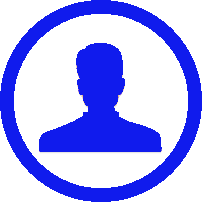60х45х14мм, корпус пластик
Кардридер OLYSON Type-C/Lightning/USB 3.0 - SD/MicroSD/USB3.0, белый
60х45х14мм, корпус пластик
Многофункциональный кардридер с интерфейсами USB 3.0, Lightning и Type-C предназначен для обмена, хранения и чтения данных с карт памяти. Совместим со смартфонами, планшетами и компьютерами, поддерживает работу с операционными системами Android, iOS, Windows и Mac OS.
• Интерфейсы: USB 3.0, Lightning, Type-C
• Поддержка карт памяти: SD, microSD
• Совместимость: Windows XP/Vista/7/10, Mac OS 9.X и выше, Linux 2.4.X и выше, Android 5.1 и выше, iOS 8 и выше
• Поддерживаемые форматы файлов:
• Документы: txt, doc, ppt, xls, xlsx, pdf
• Аудио: mp3, wma, wav, m4a, aac, m4r, ogg
• Видео: mov, mpg, vob, wmv, rmvb, avi, mp4, mkv, flv, 3gp, rm
• Изображения: jpg, jpeg, png, gif, bmp, tif, tiff
• Размеры: 60х40х10
• Чтение и запись данных с карт памяти
• Передача файлов между устройствами
• Импорт и экспорт фотографий, видео и документов
• Работа с файловыми системами FAT32 и exFAT
• Подключение к смартфонам через Lightning или Type-C
• Поддержка функции OTG на Android-устройствах
• Для iPhone: откройте приложение «Файлы», выберите устройство U003, выполняйте копирование или перемещение вручную
• Для Android: устройство должно поддерживать OTG; подключение осуществляется через разъём Type-C
• Для передачи фото и видео: откройте «Фото», выберите файлы, нажмите «Поделиться» → «Сохранить в файлы» → выбрать внешний накопитель
• Для импорта файлов с карты памяти: откройте «Файлы», выберите файл, удерживайте и нажмите «Скопировать» или «Переместить»
• Для экспорта файлов: выберите документ в памяти телефона и сохраните его на внешний накопитель через «Сохранить в файлы»









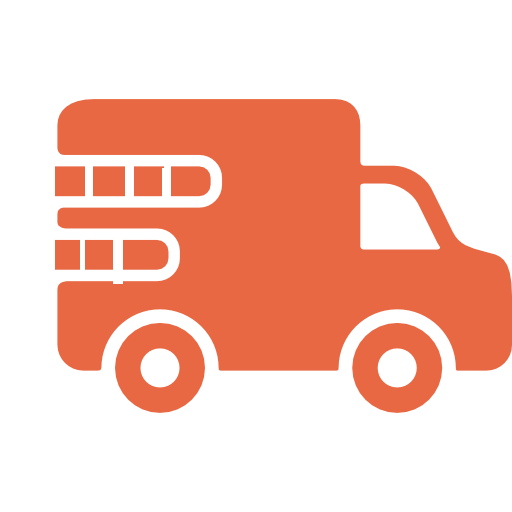 Отправка заказов сделаных до 12:00 в тот же день. Мы ценим ваше время.
Отправка заказов сделаных до 12:00 в тот же день. Мы ценим ваше время. Более 20000 наименований товаров на собственном складе, гарантирует наличие и скорость отправки вашего заказа.
Более 20000 наименований товаров на собственном складе, гарантирует наличие и скорость отправки вашего заказа.